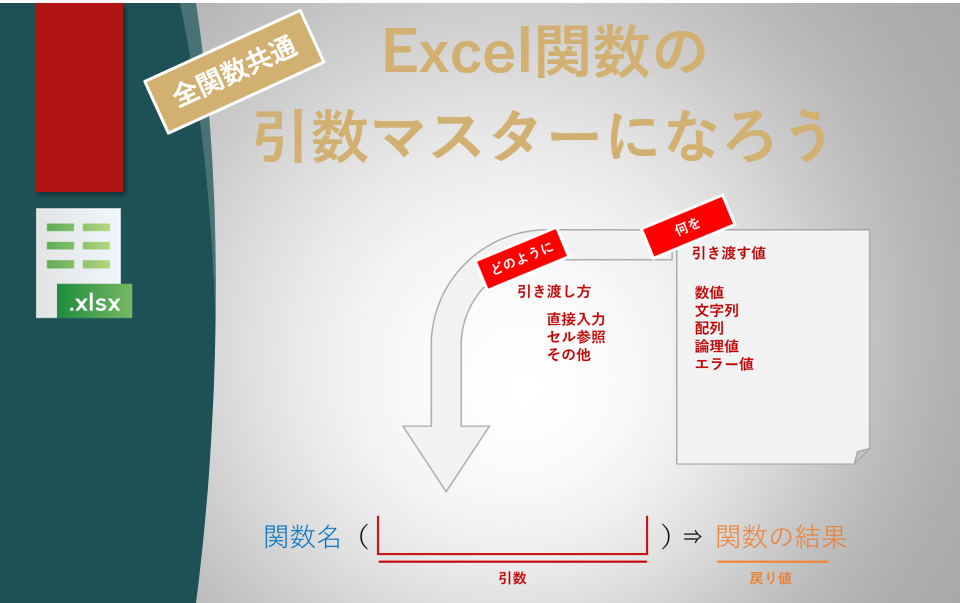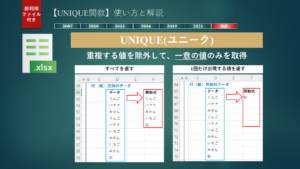【FILTER関数】条件に合わせてデータを抽出する方法 DL可

はじめに
本記事はFILTER関数を解説します。
FILTER関数はExcel 365、Excel2019、Excel 2021で利用可能です。
この関数はExcel 2016以前のバージョンでは利用できません。
FILTER関数の説明
FILTER関数では、指定した条件に合うデータを抽出できます。Excelのフィルター機能と同様です。。
この関数の名前「FILTER」は、「FILTER」(フィルターする)の略語に由来しています。
指定した条件に合わせてデータを抽出するために使用されるため、関数名が「FILTER」となっています。
FILTER関数を使えば、次のような応用も可能です。
- 複数条件を指定した抽出
- 他の関数と組み合わせ
FILTER関数の文法(型と引数)
FILTER(フィルターしたいデータ, 条件式1, [非該当の場合])
説明:
- 条件式1に基づいて、フィルターしたいデータの中からデータを抽出(≒FILTER)する
引数:
- フィルターしたいデータ(必須)
- フィルターしたいデータ範囲を指定
- 条件式1(必須)
- フィルター条件を指定
- [非該当の場合](任意)
- 条件式1に該当しない場合に返す値を指定
Excel関数のダイアログには、次のように記載されています。
本記事のケースでは、Excel関数のダイアログボックスの引数の説明は分かりづらいかもしれません。
Excel関数のダイアログの使いこなす方法は、記事末尾に記載しておきます。
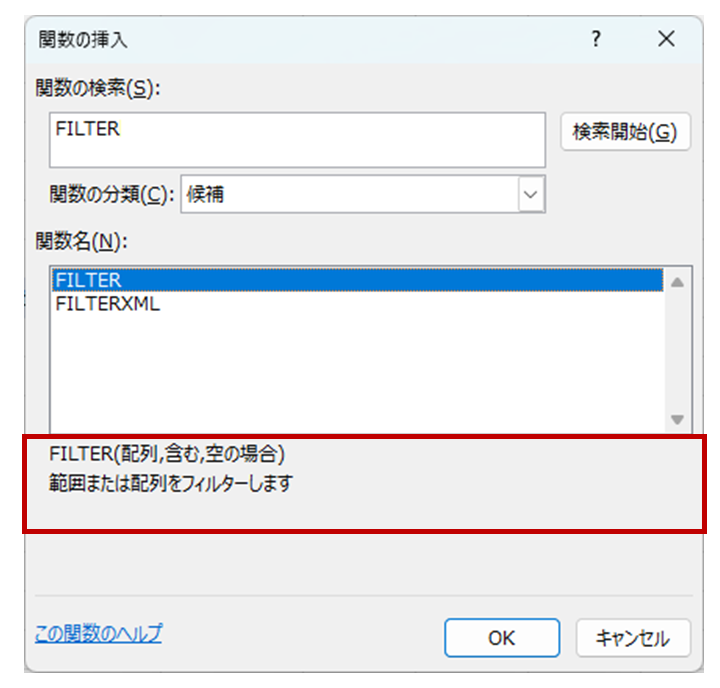
FILTER関数の使用例
例えば、以下のようなデータがあるとします。
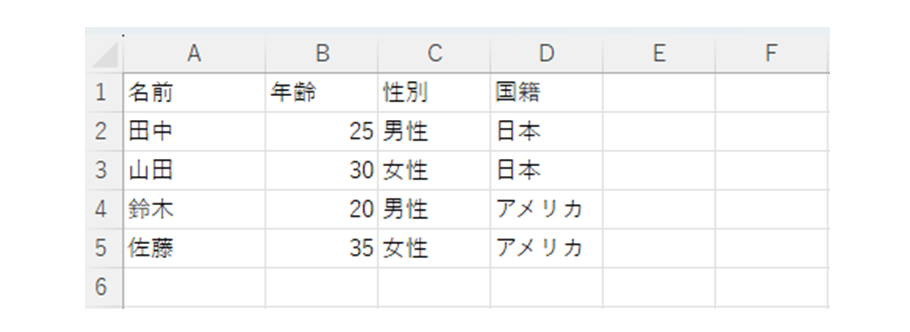
【単一条件 -該当あり編 -】年齢が25歳以上の人だけを抽出
FILTER関数を使用して、年齢が25歳以上の人だけを抽出します。
B10セルに、次の関数式を入力します。
=FILTER(A2:D5,B2:B5>=25, ”非該当”)
フィルターしたいデータ「A2:D5」の中で、フィルター条件「B2:B5>=25」に該当するデータを抽出します。
「B2:B5>=25」は、B2:B5の範囲内で、>=25 のデータが存在するかしないかを意味しています。
条件に該当するデータがない場合は、「非該当」を返します。
結果は下図の通りです。
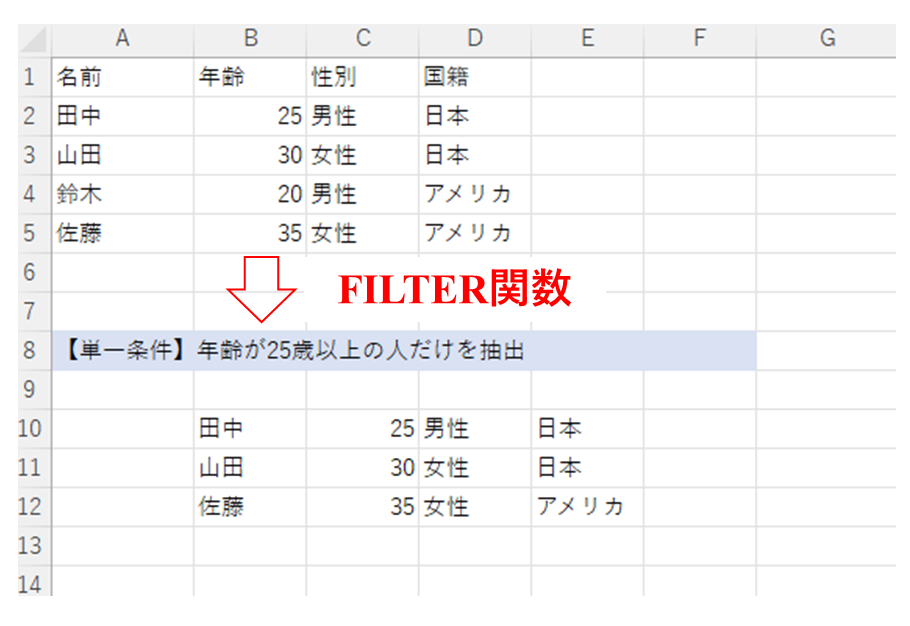
【単一条件 -非該当編 -】年齢が40歳以上の人だけを抽出
FILTER関数を使用して、年齢が40歳以上の人だけを抽出します。
B10セルに、次の関数式を入力します。
=FILTER(A2:D5,B2:B5>=40, ”非該当”)
フィルターしたいデータ「A2:D5」の中で、フィルター条件「B2:B5>=40」に該当するデータを抽出します。
「B2:B5>=40」は、B2:B5の範囲内で、>=40のデータが存在するかしないかを意味しています。
条件に該当するデータがない場合は、「非該当」を返します。
40歳以上の人は存在しないため、「非該当」が表示されました。
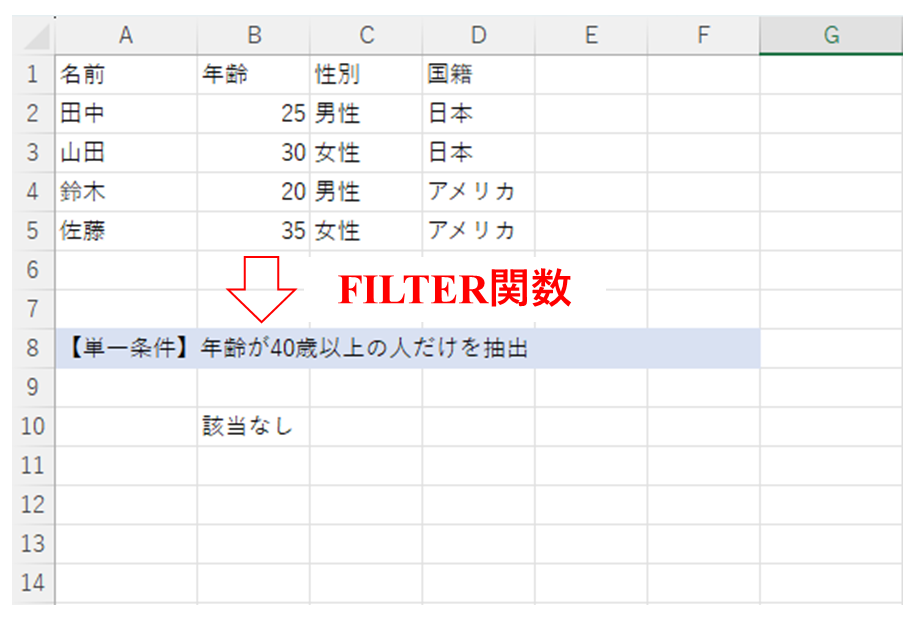
【複数条件 -AND編 -】年齢が25歳以上で、国籍が日本の人だけを抽出
FILTER関数を使用して、年齢が25歳以上で、国籍が日本の人だけを抽出します。
B10セルに、次の関数式を入力します。
=FILTER(A2:D5,(B2:B5>=25)*(D2:D5=”日本”), ”非該当”)
フィルターしたいデータ「A2:D5」の中で、フィルター条件「(B2:B5>=25)*(D2:D5=”日本”)」に該当するデータを抽出します。
条件に該当するデータがない場合は、「非該当」を返します。
結果は下図の通りです。
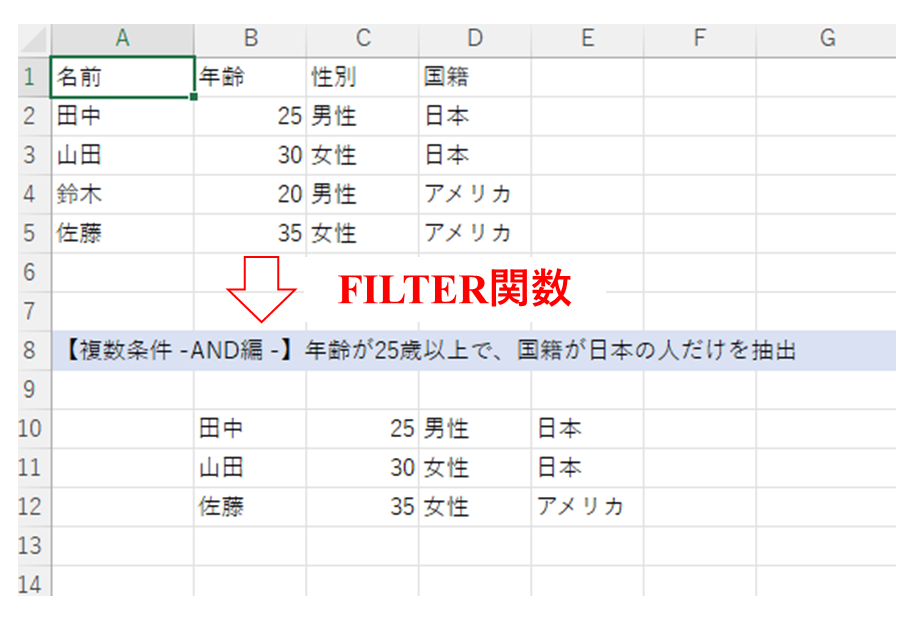
(B2:B5>=25)*(D2:D5=”日本”)の意味
*は、ORと同じ意味と捉えてください。
下図のようなイメージで、「X、且つ、Y」です。
つまり、ここでは、「B2:B5>=25、且つ、D2:D5=”日本”」と同義です。
よって、B2:B5の範囲内に>=25、D2:D5の範囲内に日本があるかを確認しています。
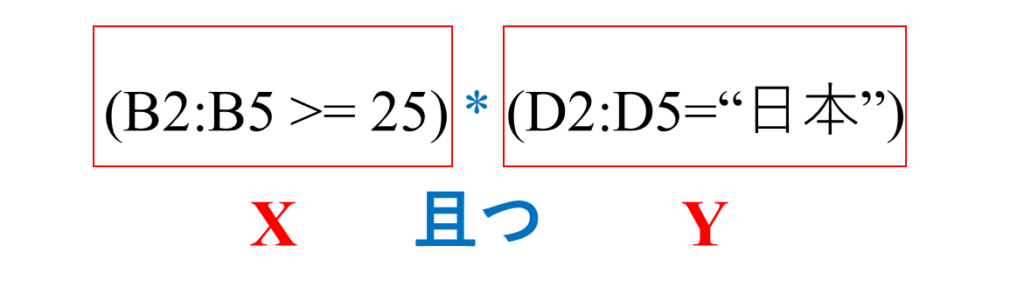
【複数条件 -OR編 -】年齢齢が25歳以下または国籍が日本の人だけを抽出
FILTER関数を使用して、年齢齢が25歳以下または国籍が日本の人だけを抽出します。
B10セルに、次の関数式を入力します。
=FILTER(A2:D5,(B2:B5>=25)+(D2:D5=”日本”), ”非該当”)
フィルターしたいデータ「A2:D5」の中で、フィルター条件「(B2:B5>=25)+(D2:D5=”日本”)」に該当するデータを抽出します。
条件に該当するデータがない場合は、「非該当」を返します。
結果は下図の通りです。
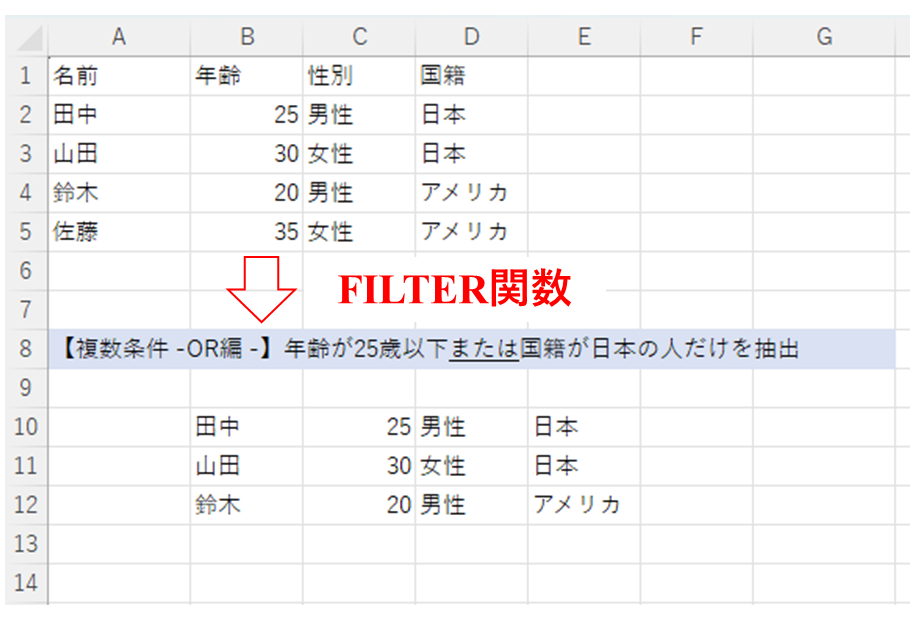
(B2:B5>=25)+(D2:D5=”日本”)の意味
+は、ANDと同じ意味と捉えてください。
下図のようなイメージで、「X、または、Y」です。
つまり、ここでは、「B2:B5>=25、または、D2:D5=”日本”」と同義です。
よって、B2:B5の範囲内に>=25、D2:D5の範囲内に日本があるかを確認しています。
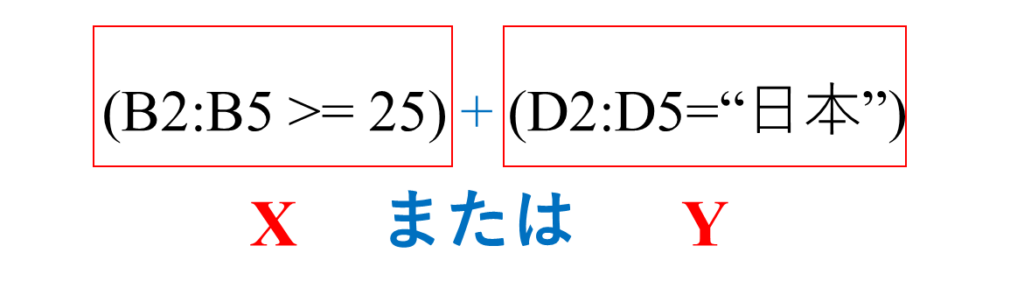
即利用ファイルのダウンロード
最後に
FILTER関数は、Excelのフィルター機能と同様に、指定した条件に合わせてデータを抽出することができます。
複数条件を指定した抽出や他の関数と組み合わせることも可能です。
FILTER関数を使いこなすことで、Excelのデータ処理がより効率的になります。
また、Excel関数のダイアログの使い方についても、記事末尾に記載していますので、ぜひ参考にしてください。
参考記事
本記事の読みやすさをさらに向上させるために、Excel関数に関する原理原則についてまとめた記事を紹介します。